win10没有投屏功能怎么办 win10系统没有投屏功能处理方法
对于使用win10笔记本电脑的用户来说,经常也会因为屏幕尺寸较小导致视觉体验极差,因此就想要通过投屏功能来将画面进行投放,可是有些用户却遇到了win10系统中没有投屏功能的情况,对此win10没有投屏功能怎么办呢?这里小编就给大家介绍的win10系统没有投屏功能处理方法。
具体方法如下:
1、【系统设备】
退回到电脑桌面,点左下角开始菜单的“设置”按钮,进入“系统”页面后左侧菜单栏切换到“投影到此电脑”。
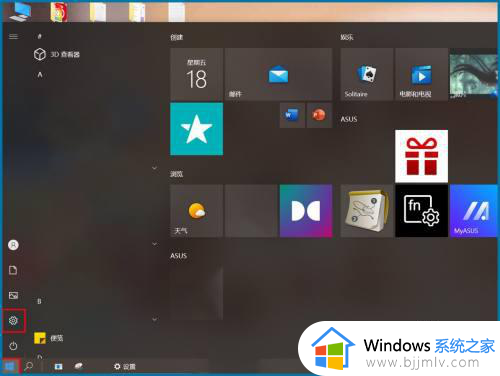
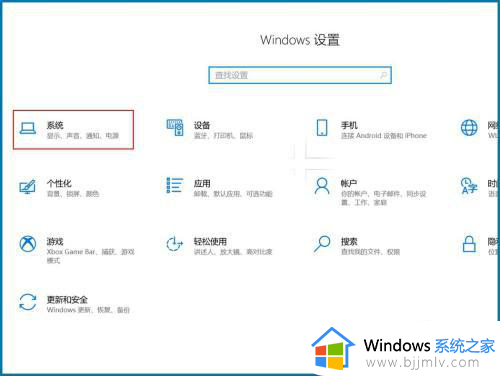
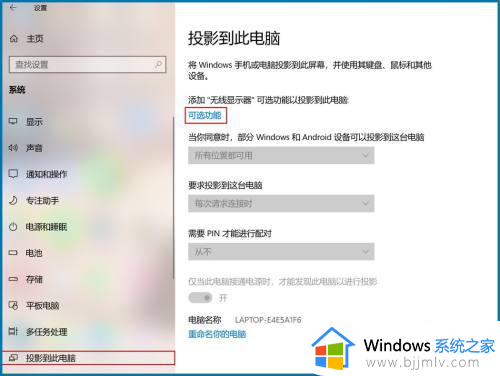
2、【添加功能】
查看投影页面发行可选框已经无法操作,此时在设置右侧页面点最上方的蓝色字“可选功能”,再“添加功能”输入无线关键词即可出现“无线显示器”点“安装”等待下载安装。
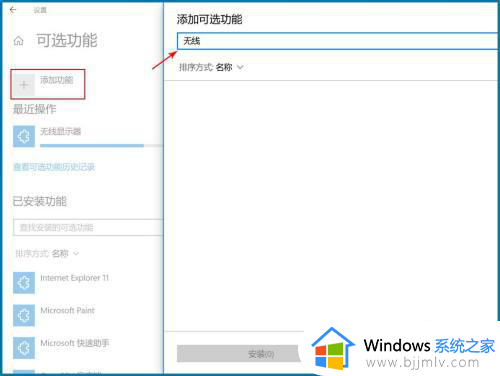
3、【下载安装】
投影页最近操作会显示安装进度,当全部安装完成后“重启”电影,重启后若无法使用投屏功能,在添加功能内查看是否已经安装无线显示器,勾选此项后再次重启电脑。
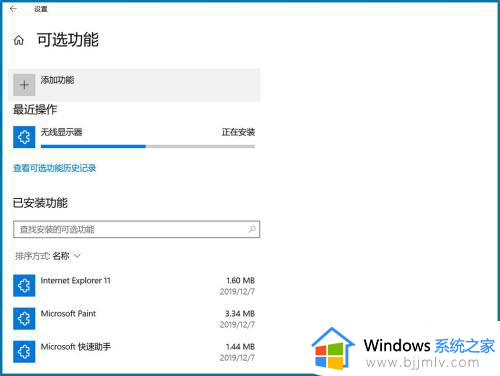
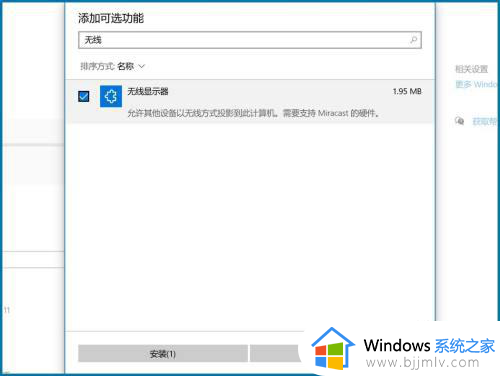
4、【连接投屏】
小编重启两次电脑后,再打开投影到此电脑,基本可选框内容都能操作,开启手机“投屏”连接蓝牙,手机与电脑使用同一无线网络后进行配对,允许连接可选择“允许一次”。
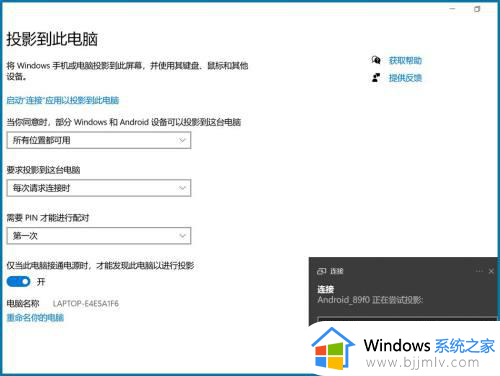
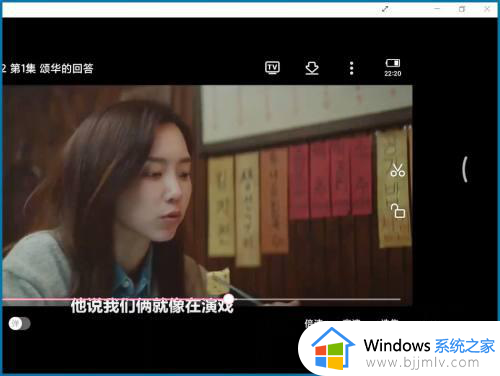
5、【删除设备】
若是还不能使用,在“设置-设备”页打开“蓝牙和其他设备”删除以前投屏过的手机设备,重新连接试试看。或是使用系统自带检测工具,检测系统是否缺少无线显示器功能,系统更新、卸载、重装等操作都能丢失部分文件或驱动。
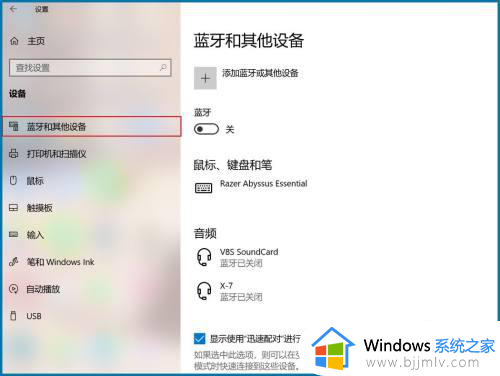
上述就是小编给大家带来的win10系统没有投屏功能处理方法了,碰到同样情况的朋友们赶紧参照小编的方法来处理吧,希望本文能够对大家有所帮助。
win10没有投屏功能怎么办 win10系统没有投屏功能处理方法相关教程
- win10没有注销选项怎么办 win10系统没有注销功能如何处理
- mac win10没有wifi功能怎么办 mac安装win10没有wifi功能修复方法
- win10没有蓝牙功能怎么办 win10没有蓝牙如何处理
- win10电脑没有wifi选项怎么办 win10电脑没有wifi功能解决方法
- win10重装系统没有wifi功能了怎么办 重装win10系统后没有wifi连接修复方法
- win10不支持手机投屏怎么办 win10电脑投屏功能不能使用如何解决
- windows10没有无线网络连接怎么回事 win10系统没有无线网络连接功能如何处理
- win10没有沙盒功能怎样添加 win10没有沙盒如何安装
- window10录屏功能怎么打开?win10系统录屏功能在哪里
- win10wifi功能没了怎么回事 win10wifi功能没有了如何解决
- win10如何看是否激活成功?怎么看win10是否激活状态
- win10怎么调语言设置 win10语言设置教程
- win10如何开启数据执行保护模式 win10怎么打开数据执行保护功能
- windows10怎么改文件属性 win10如何修改文件属性
- win10网络适配器驱动未检测到怎么办 win10未检测网络适配器的驱动程序处理方法
- win10的快速启动关闭设置方法 win10系统的快速启动怎么关闭
win10系统教程推荐
- 1 windows10怎么改名字 如何更改Windows10用户名
- 2 win10如何扩大c盘容量 win10怎么扩大c盘空间
- 3 windows10怎么改壁纸 更改win10桌面背景的步骤
- 4 win10显示扬声器未接入设备怎么办 win10电脑显示扬声器未接入处理方法
- 5 win10新建文件夹不见了怎么办 win10系统新建文件夹没有处理方法
- 6 windows10怎么不让电脑锁屏 win10系统如何彻底关掉自动锁屏
- 7 win10无线投屏搜索不到电视怎么办 win10无线投屏搜索不到电视如何处理
- 8 win10怎么备份磁盘的所有东西?win10如何备份磁盘文件数据
- 9 win10怎么把麦克风声音调大 win10如何把麦克风音量调大
- 10 win10看硬盘信息怎么查询 win10在哪里看硬盘信息
win10系统推荐